Wie Sie wissen, schlug Microsoft nach der Veröffentlichung von Windows 10 in der Version vor, kostenlos und sogar ohne zu wechseln bootdiskette oder Flash-Laufwerke. Dazu musste lediglich auf das entsprechende Symbol in der rechten unteren Ecke geklickt werden. Viele Menschen nutzten sofort die Gelegenheit, um die Innovationen von Microsoft auszuprobieren. Aber das Fazit ist, dass nicht jeder sie mochte.
Aus diesem Grund erfahren Sie in diesem Artikel ausführlich, wie Sie die vorherige Restauration durchführen können. windows-Versionen. Dieser Vorgang kann in mehrere Stufen unterteilt und durchgeführt werden verschiedene Methodenbis zum Kardinal. Es ist daher besser, Anweisungen sozusagen einzuholen und alles daran zu setzen, um irreversible Folgen zu vermeiden.
Rollback durch das System
Vielleicht wissen es nur wenige, aber nach dem Upgrade auf Windows 10 wird genau ein Kalendermonat angegeben, um alles abzulehnen und zurückzusenden. Im Moment werden wir die Option in Betracht ziehen, wenn es Ihnen nach der Installation des Betriebssystems nicht gefallen hat und der Rollback-Zeitraum nicht abgelaufen ist.
Viele haben wahrscheinlich bemerkt, dass sich ein Ordner mit dem Namen Windows.old gebildet hat, sobald Windows 10 vor meinen Augen auf meiner Festplatte oder genauer gesagt auf Laufwerk C aufgetaucht ist. Vertraute wissen, warum es notwendig ist, und wir werden jetzt diejenigen aufklären, die es nicht wissen.
Sozusagen nur für den Fall, dass das Betriebssystem seine vorherige Version speichert, nur um bei Bedarf zurückzukehren. Diese frühere Version verbleibt im Ordner Windows.old. Dort wird es genau einen Monat aufbewahrt. Aus diesem Grund wurde oben ausgeführt, dass ein Rollback von Windows 10 auf Windows 7 durchgeführt werden kann, wenn die Frist nicht abgelaufen ist. Wie mache ich das?
Nun gehen wir direkt zum Wiederherstellen vorherige Version Windows:
Sie sollten einen Desktop vor sich haben. Drücken Sie gleichzeitig Win + I. Der Abschnitt "Parameter" wird geöffnet.
Wir brauchen die vierte Zeile in der Liste - "Recovery".
Nun gibt es vor meinen Augen verschiedene Variationen weiterer Aktionen. Uns interessiert nur der Artikel "Zurück zu Windows 7".
Fühlen Sie sich frei, auf die Schaltfläche "Start" zu klicken. Danach werden Sie gefragt, warum Sie beschlossen haben, die vorherige Version des Betriebssystems wiederherzustellen.
Weisen Sie auf eine Option hin, aus der Sie wählen können, und fahren Sie fort. Schon vor meinen Augen werden die möglichen Folgen des Rollbacks und Empfehlungen aufgezeigt. Ignoriere es.
Es bleibt abzuwarten, bis der Fortschritt abgeschlossen ist, und nach einer Weile wird das siebte Windows Ihr Hauptbetriebssystem sein.

Wie Sie sehen, ist das Wiederherstellen einer früheren Windows-Version keine so komplizierte Angelegenheit. Jetzt wurde jedoch das einfachste Szenario vorgestellt, und es ist auch möglich, dass ein Versuch, eine frühere Version von Windows wiederherzustellen, fehlschlägt. Deshalb fahren wir mit der nächsten Methode fort.
Bildwiederherstellung
Die Methode, die jetzt vorgestellt wird, wird äußerst selten verwendet, aber nicht, weil sie nicht effektiv ist, sondern weil sie wenig bekannt ist. Erwähnenswert ist jedoch, dass Sie auf diese Weise auch eine frühere Windows-Version wiederherstellen können. Es ist schwer zu sagen, wie lange es dauert, es hängt alles davon ab, wie Sie sich vorbereitet haben, aber alles in Ordnung.

Erwähnenswert ist jedoch, dass jetzt ein Rollback von Windows 10 auf Windows 7 in Betracht gezogen wird diese Methode Geeignet für andere Betriebssystemversionen. Das Wichtigste, was Sie wissen müssen, ist, dass Sie das Image zu einem Zeitpunkt aufzeichnen müssen, an dem Sie noch über Windows 7 verfügen:
Zunächst müssen Sie die "Systemsteuerung" aufrufen und "System und Sicherheit" auswählen.
Dort befindet sich links die Zeile „Systemimage erstellen“. Klicken Sie darauf.
Jetzt müssen Sie den USB-Stick in den USB-Anschluss einstecken.
Im Fenster vor Ihren Augen gibt es drei Möglichkeiten, wie Sie das Bild aufnehmen können: ein festplatteauf wechselmedien oder online. Wählen Sie ein Wechselmedium.
Nach der Auswahl wird ein Fenster angezeigt, in dem Sie ein Häkchen vor Ihrem Flash-Laufwerk setzen müssen.
Um jetzt eine frühere Version von Windows wiederherzustellen, müssen Sie ein USB-Flash-Laufwerk in den Computer einstecken und ein Rollback durch das BIOS durchführen.
System neu installieren
Wenn nach dem Wechsel zu den „Top Ten“ bereits ein Monat vergangen ist und Sie das Windows 7-Image nicht gebrannt haben (siehe oben), besteht der einzige Ausweg für Sie darin, Windows vollständig neu zu starten. Dies ist eine extrem radikale Methode, aber es gibt keine Optionen mehr.
Tatsache ist, dass Sie zunächst ein bootfähiges USB-Flashlaufwerk oder eine bootfähige USB-Festplatte erstellen müssen. Sie können dies auf jedem Betriebssystem tun, wir schreiben nur Windows 7. Nun werden wir im Detail überlegen, was zu tun ist.
Erstellen Sie ein bootfähiges USB-Flash-Laufwerk
Um ein bootfähiges Flash-Laufwerk zu erstellen, müssen Sie das Programm herunterladen. Es heißt Rufus, egal in welcher Version. Es ist auch erforderlich, ein Image von Windows 7 im Internet herunterzuladen. Stellen Sie sicher, dass das Dateiformat genau ".iso" ist.
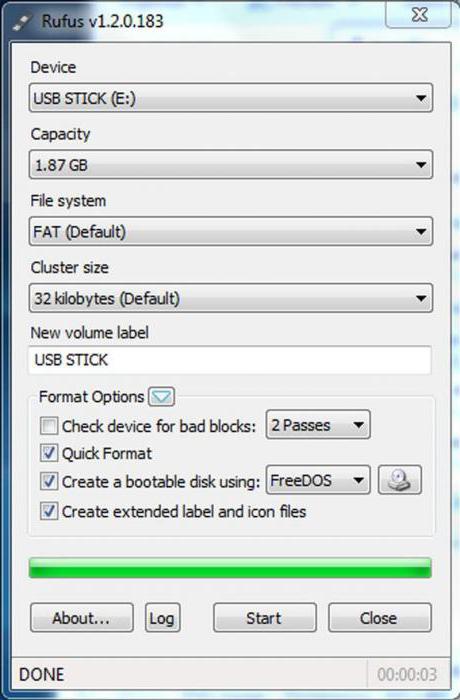
Stecken Sie nun den USB-Stick in den Computer und führen Sie das Programm aus. Sie sehen ein kleines Fenster.
Klicken Sie auf das Diskettensymbol in der unteren linken Ecke. Sie sehen ein Fenster, in dem Sie den Weg zum heruntergeladenen Bild ebnen müssen. Sobald der Pfad gelegt wurde, klicken Sie auf "Öffnen".
Wählen Sie nun oben im Fenster in der ersten Zeile das USB-Flash-Laufwerk aus.
Geben Sie in der zweiten Zeile "MBR für Computer mit BIOS oder UEFI" an.
In nächste Zeile muss wählen dateisystem. Geben Sie NTFS an.
Klicken Sie auf "Start".
Das ist alles, nachdem der Prozess des Flash-Laufwerks mit dem Image von Windows 7 erstellt wird.
Installieren Sie Windows 7
Nachdem das Flash-Laufwerk aufgezeichnet wurde, müssen Sie mit der Installation fortfahren. Stecken Sie dazu den USB-Stick in den PC und starten Sie den Computer neu. Drücken Sie beim Booten Del oder F2, um das BIOS aufzurufen. Danach müssen Sie auf der Registerkarte BOOT das USB-Flash-Laufwerk als erstes Startgerät auswählen. Dann verlassen wir auf der letzten Registerkarte das BIOS und speichern die Einstellungen.
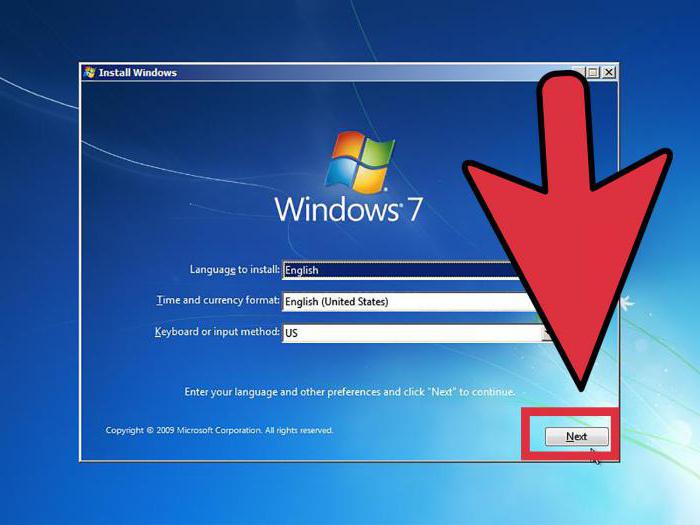
Nachdem der Startbildschirm des Computers gestartet wurde, wird vor Ihnen ein Assistent angezeigt windows-Installation. Hier ist alles einfach. Befolgen Sie die Anweisungen, lesen Sie das Betriebssystem sorgfältig durch und installieren Sie es auf Laufwerk C. Nach dem Start der Installation vergeht etwa eine halbe Stunde (abhängig von der Leistung Ihres PCs), und vor Ihren Augen wird ein brandneues und sauberes Windows 7 angezeigt.
Fazit
Wie Sie sehen können, ist das Zurückrollen von den Top Ten auf die Sieben nicht so schwierig. Darüber hinaus stehen mehrere Optionen zur Auswahl. Jeder von ihnen ist auf seine Weise gut. Das erste ist also nicht peinlich und das einfachste. Mit der zweiten Methode lernen Sie, Windows zu brennen und es in Zukunft zu verwenden. Alle Einstellungen werden vor der Aufnahme gespeichert. Die dritte Methode zeigt Ihnen, wie Sie Betriebssysteme neu installieren. Wie zu verwenden, wählen Sie nur für Sie.
Natürlich funktioniert es nicht, mit einem Klick zur vorherigen Version von Skype zurückzukehren, aber es gibt verschiedene Möglichkeiten, das Problem zu lösen.
Methode 1 - Systemwiederherstellung
Zuerst müssen Sie entfernen aktuelle Version Skype von Ihrem PC. Klicken Sie dazu auf die Schaltfläche "Start", gehen Sie zur "Systemsteuerung" und öffnen Sie "Programme und Funktionen".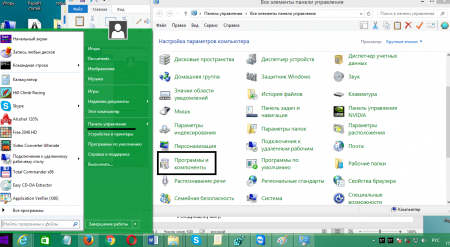
Suchen Sie Skype in der Liste, wählen Sie es aus und klicken Sie auf die Schaltfläche "Löschen".

Sie können das Programm auch über dasselbe Menü „Start“ entfernen. In diesem Fall müssen Sie jedoch „Alle Programme“ öffnen und anschließend einen Ordner mit dem Namen Skype suchen und auswählen. Führen Sie das Deinstallationsprogramm aus und folgen Sie den Anweisungen.
Danach können Sie versuchen, bis zur Installation des Programms eine Systemwiederherstellung durchzuführen und somit zurückzukehren alte Version Skype
Hinweis: Wenn die Systemwiederherstellungsfunktion auf Ihrem Computer deaktiviert ist, fahren Sie mit dem nächsten Schritt fort.
Klicken Sie dazu auf die Schaltfläche "Start" und gehen Sie zum Abschnitt "Alle Programme"

und suchen Sie den Ordner "Standard" - "Service". Darin finden Sie die Komponente "Systemwiederherstellung".

Hinweis: Wenn Sie in Windows 8 und höher auf die Verknüpfung klicken, wird ein Fenster geöffnet, in dem Sie "Systemwiederherstellung starten" auswählen müssen.
Starten Sie es und wählen Sie einen Wiederherstellungspunkt mit einem Datum, das dem Skype-Update entspricht (früh). Klicken Sie auf und warten Sie, bis der Wiederherstellungsvorgang abgeschlossen ist.

Öffnen Sie nach Abschluss des Vorgangs Skype und melden Sie sich mit Ihren Registrierungsdaten beim Client an. Wenn diese Methode nicht geholfen hat oder Sie keinen Wiederherstellungspunkt haben, können Sie versuchen, die vorherige Version von Skype aus dem Internet herunterzuladen.
Methode 2 - Laden Sie eine frühere Version aus dem Internet herunter
Um die vorherige Version des Clients herunterzuladen, gehen Sie zuhttp://www.oldversion.com.ru/windows/skype/
Und scrolle nach unten. Sie können die vorletzte und neueste Version sicher herunterladen und installieren.
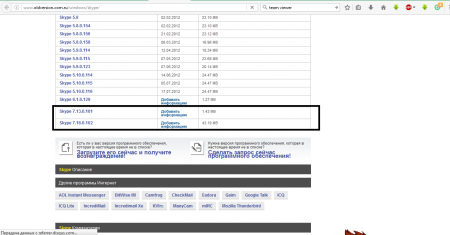
Hinweis: kann auch nehmen suchmaschine und geben Sie die Abfrage "So geben Sie die vorherige Version von Skype zurück" ein. Die ersten Links gehören normalerweise zur Skype-Community. Wenn Sie darauf klicken, können Sie auch alte Versionen der Anwendung finden. Es kann jedoch nicht garantiert werden, dass die heruntergeladene Version nur die vorherige und nicht die frühere ist.

Wenn Sie keine Updates mehr erhalten möchten, können Sie diese einfach deaktivieren. Hierfür gibt es verschiedene Möglichkeiten:


Der zweite Weg:
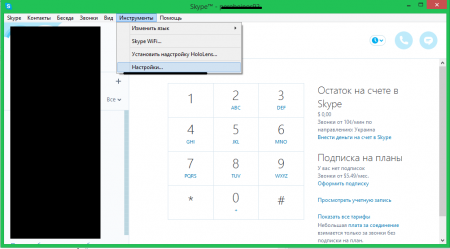
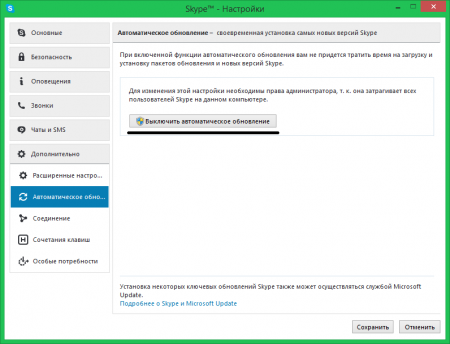
Wenn der Client bei jedem Start die Installation des Updates anbietet, gehen Sie wie folgt vor:
- Wechseln Sie zu C: \\ Benutzer * \\ AppData \\ Local \\ Temp (Sie müssen die Anzeige aktivieren versteckte Dateien).
- Löschen Sie die SkypeSetup.exe-Datei.
![]()
Tatsache ist, dass Skype ein neues Update automatisch herunterlädt und in einem temporären Ordner ablegt, bis die Update-Anfrage bestätigt wird. Daher wird bei jedem Start eine entsprechende Benachrichtigung ausgegeben.
In der neuesten Version von Skype gibt es nach Angaben der Benutzer des Programms viele Mängel und ein erfolgloses Lächeln. Dies war der Grund, zur vorherigen Änderung zurückzukehren.
Artikel von P & G Placement-Sponsoren zum Thema "Zurückgeben der alten Skype-Version" Anmelden bei Skype von einem anderen Computer aus Aktualisieren der Skype-Version Was ist Skype und wie wird es verwendet?
Bedienungsanleitung
Es ist unwahrscheinlich, dass Sie mit einem Mausklick zur vorherigen Version von Skype zurückkehren können, aber wenn Sie ein wenig in den Computer hineingraben, kann das Problem behoben werden. Laden Sie beispielsweise die vorherige Version des Programms von der Website des Entwicklers herunter. Oder wenn Sie das zuvor gespeicherte nicht gelöscht haben installationsdatei, benutze es. Reinigen Sie dann den Computer von Skype, dh entfernen Sie ihn vollständig aus dem System. Dazu im Startmenü auf arbeitsbereich Computer finden Sie im Abschnitt "Systemsteuerung" und gehen Sie zum Element "Deinstallieren oder Ändern eines Programms". In Windows 7 befindet es sich im Unterverzeichnis "Programme und Funktionen". Öffnen Sie das Fenster "Programm deinstallieren oder ändern" und suchen Sie Skype in der Liste. Klicken Sie darauf und wählen Sie die Option "Löschen". Eine andere Möglichkeit, ein Programm zu deinstallieren, ist das gleiche Startmenü. In diesem Fall müssen Sie jedoch den Punkt "Alle Programme" auswählen, in dessen Liste Sie den Ordner mit dem Namen Skype finden und markieren. Wählen Sie dann eine Aktion aus - "Löschen". Richtig, manchmal verfügt das Menü in diesem Fall nicht über eine Verknüpfung zum Entfernen dieses Programms. Daher ist es nicht wert, sich nur auf diese Methode zu verlassen. Dann können Sie versuchen, das Rollback-System zu verwenden. Suchen Sie dazu im Menü "Start" unter "Alle Programme" den Ordner "Zubehör". Öffnen Sie es und wählen Sie den Abschnitt "Dienstprogramme". Doppelklicken Sie auf diesen Ordner und suchen Sie in der angezeigten Liste den Eintrag "Systemwiederherstellung". Klicken Sie auf diese Inschrift und setzen Sie das System auf das Datum zurück, an dem Skype aktualisiert wurde. Nachdem Sie entfernt haben neueste version Programme installieren Sie die vorherige. Führen Sie die Installationsdatei (im Format.exe) aus und befolgen Sie die Anweisungen des Programms. Öffnen Sie nach Abschluss des Vorgangs Skype und geben Sie Ihre Anmeldeinformationen ein, um sie einzugeben. Setzen Sie zur Vereinfachung der Verwendung des Programms ein Häkchen in das Feld "Kennwort speichern". So können Sie nicht nach jedem Skype-Start Ihre Zeit mit der Eingabe Ihres Anmeldenamens und Kennworts verschwenden. Wie einfach
Andere verwandte Nachrichten:
Skype - kostenloses ProgrammBereitstellung von verschlüsselter Sprach-, Video- und Textkommunikation zwischen Computern über das Internet. Es funktioniert, wenn beide Seiten die entsprechenden haben software und Ausrüstung. Sie benötigen Grundkenntnisse mit betriebssysteme
Skype ist ein Programm, mit dem Benutzer Nachrichten austauschen, Informationen senden, sprechen und in Echtzeit spielen können, auch wenn sie sich auf verschiedenen Kontinenten befinden. P & G Placement Sponsor Artikel zum Thema "Wie man ein Passwort auf Skype setzt" Wie man eine Rezension über Arbeitsprogramme schreibt
Es kommt häufig vor, dass die Festplatte für einige nicht genügend Speicherplatz bietet gewünschtes Programm oder Film. In diesem Fall müssen Sie Speicherplatz freigeben, indem Sie nicht benötigte und nicht verwendete Programme löschen. Sie benötigen einen Computer oder Laptop. Artikel von P & G Placement-Sponsoren zum Entfernen unnötiger Elemente
Skype ist der unangefochtene Marktführer auf dem Gebiet von Softwareprodukten, die Sprach- und Videokommunikation für Internetbenutzer an jedem Ort der Welt bereitstellen. P & G Placement-Sponsorartikel zum Thema "So entfernen Sie Skype" So richten Sie Skype ein Installieren von Skype für die Kommunikation mit
Immer mehr Menschen bevorzugen moderne Internet-Technologien gegenüber den üblichen Kommunikationsmitteln. Eine besondere Nische in der Welt der Kommunikation ist das Sprachkommunikationsverfahren, beispielsweise über Skype. Sie benötigen einen Computer, Internet, eine Webcam, ein Headset / Lautsprecher sowie ein Mikrofon / Kopfhörer und einen Mikrofonsponsor
Die Entscheidung, zur alten Version der Skype-Anwendung zurückzukehren, kann verschiedene Gründe haben, nicht zuletzt die Unzufriedenheit mit dem externen Feed des Programms. P & G Placement Sponsor Verwandte Artikel "Wie man altes Skype zurückbekommt" Wie man Autorun-Programme entfernt Wie man Kaspersky-Datenbanken entfernt Wie
Skype ist eine einfache und bequeme Anwendung für die Echtzeitkommunikation. Wenn Sie jedoch nicht auf eine Kommunikationssitzung mit einem anderen Benutzer warten und das Programm Sie von wichtigen Angelegenheiten ablenkt, können Sie es schließen. Dazu müssen Sie mehrere Aktionen ausführen. P & G Placement Sponsor So schalten Sie Skype aus
Skype für Android ist eines der am meisten beliebte Apps im Laden Google Play - Im Moment ist es das dritte brauch Die Anwendung hat es geschafft, über 500 Millionen Installationen zu erreichen. Dies ist nicht verwunderlich, da Skype kostenlos ist, Ihnen das Tätigen von Audio- und Videoanrufen in hoher Qualität sowie das Senden von Dateien ermöglicht und eine Reihe einzigartiger Funktionen bietet.
Wie bei anderen Anwendungen aus dem Play Market weist Skype für Android jedoch einen wesentlichen Nachteil auf: Sie können keine alten Versionen aus dem Anwendungsspeicher herunterladen und installieren. Es gibt jedoch Situationen, in denen der Benutzer an die alte Version gewöhnt ist und noch kein Update durchführen möchte neue Version Es gibt einen Fehler, der die Verwendung des Programms stark beeinträchtigt, und ich möchte vorübergehend bis zur nächsten Veröffentlichung zur vorherigen Version zurückkehren. In solchen Fällen habe ich mich entschlossen, einen kleinen Leitfaden zu schreiben, der bei der Installation alter Skype-Versionen auf Android hilft.
Die Installation alter Skype-Versionen unter Android umfasst vier einfache Schritte:
- Version auswählen
Das erste, was Sie tun müssen, ist, die richtige Version von Skype zu finden, die Sie installieren müssen. Eine Liste der verfügbaren Versionen finden Sie auf der Seite Skype für Android. Jede Version wurde von Google Play bezogen und auf unseren Server heruntergeladen. Dies bedeutet, dass wir zum einen nur offizielle Versionen bereitstellen und zum anderen jederzeit die von Ihnen benötigte Version herunterladen können. Das einzige, worauf Sie achten sollten, ist, dass je älter die Version ist, desto weniger Funktionen unterstützt werden und desto mehr Fehler können auftreten. - Installationsdatei herunterladen
Als nächstes müssen Sie die Installationsdatei herunterladen (dies ist eine ausführbare Datei mit der Erweiterung .apk und welche beim Start die Anwendung auf dem Gerät installiert). Abhängig vom Browser können beim Herunterladen unterschiedliche Warnungen angezeigt werden (in Chrome werden Benutzer beispielsweise gewarnt, wenn Sie versuchen, die APK-Datei herunterzuladen, dass eine Datei dieses Typs Ihre Website schädigen kann mobilgerät) Das Herunterladen und Ausführen von apk-Dateien aus unbekannten Quellen ist in der Tat sehr gefährlich, da das Gerät möglicherweise mit Schadprogrammen infiziert wird. Wie ich bereits sagte, sind auf unserem Server nur offizielle Versionen verfügbar. Sie können die Datei also gerne hochladen. - Installation aus unbekannten Quellen zulassen
Damit Sie ältere Versionen von Skype von unserer Website installieren können, müssen Sie die Installation von Anwendungen aus unbekannten Quellen zulassen. Gehen Sie dazu wie folgt vor: Öffnen Sie die Geräteeinstellungen → Gehen Sie zum Abschnitt "Sicherheit" → Suchen Sie das Element "Unbekannte Quellen" und setzen Sie ein Häkchen vor das Element "Unbekannte Quellen". → Lesen Sie die möglichen Gefahren sorgfältig durch. → Wenn wir uns einig sind, bestätigen wir unser Vorgehen. - Installieren Sie die Skype-Version
Jetzt müssen Sie nur noch die Installationsdatei ausführen, auf "Installieren" klicken und einige Sekunden warten, bis Skype installiert ist. Wenn Sie nicht wissen, wie Sie die heruntergeladene APK-Datei finden, suchen Sie sie im Ordner "Download" auf der SD-Karte oder im Telefonspeicher.
Achtung!
Wenn Sie die Installation von Anwendungen aus unbekannten Quellen zulassen, sind Ihre persönlichen Daten und Telefondaten in Gefahr (insbesondere, wenn Sie apk-Dateien aus anderen Quellen ausführen). Es wird daher dringend empfohlen, diese Option nach der Installation der alten Skype-Version zu deaktivieren.
Wenn Sie Fragen oder nützliche / interessante Informationen zur Installation alter Skype-Versionen auf Android haben, schreiben Sie in die Kommentare.




